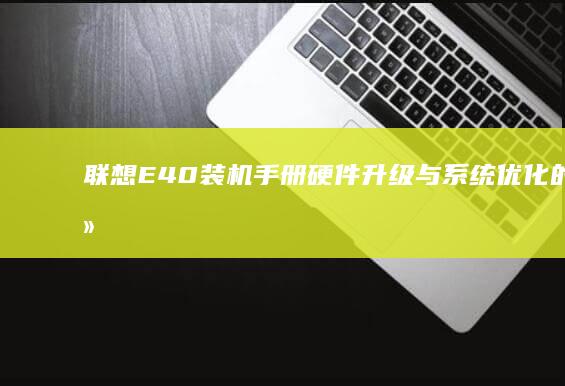联想笔记本电脑安装系统的详细步骤指南 (联想笔记本电脑售后维修服务网点)
文章ID:14070时间:2025-04-20人气:
安装操作系统是让联想笔记本电脑重新焕发活力的重要步骤,尤其是在系统出现严重问题或需要更换新的操作系统时。以下是一条非常详细的安装步骤指南,适合自行操作或作为参考。请仔细阅读每一个步骤,确保操作的顺利进行。准备好了吗?🔧

1. 准备工作
在开始安装操作系统之前,首先需要做好充分的准备工作,避免因为疏忽而导致数据丢失或其他问题。以下是一些必须完成的步骤:
1.1 检查硬件配置
联想笔记本电脑的硬件配置是否满足您选择的操作系统的最低要求?请前往官方网站查阅详细的硬件参数,并对比目标操作系统的最低配置要求。例如,操作系统是否需要64位处理器、多少内存、以及显存等。这些信息将帮助您避免安装后可能出现的性能问题。🖥️
1.2 备份重要数据
安装操作系统之前,请务必将重要的数据备份到外部存储设备(如外硬盘、U盘或云存储),因为安装过程中所有数据可能会被擦除。记住:备份是防止数据丢失的最佳保障!📁
1.3 下载系统镜像文件
选择合适的操作系统版本,并从官方渠道下载ISO镜像文件。请确保下载的镜像文件完整无误,并尽量选择正版授权,避免因非法软件带来的潜在安全风险。例如,可以选择最新版本的 Windows 11 或 Linux 发行版,如 Ubuntu。请注意,这里不会涉及具体下载链接,建议访问官方网站获取。📥
1.4 准备安装工具
为了将ISO镜像文件写入安装盘,可以使用一些知名的工具,如 Rufus(适用于Windows)或 Etcher(适用于多平台)。如果您使用的是 macOS,可以使用磁盘工具。这些工具都是免费的,并且操作简便。🛠️
2. 制作启动盘
制作启动盘是整个安装过程中至关重要的一步,它决定了您是否能够顺利启动安装程序。以下是制作启动盘的详细步骤:
2.1 连接存储设备
将一张可启动的U盘或移动硬盘连接到联想笔记本电脑。注意:制作启动盘会将目标设备完全格式化,请确保该设备中没有重要数据!💀
2.2 使用工具写入ISO镜像
以 Rufus 为例,按照以下步骤操作:
1. 打开 Rufus,选择目标设备(U盘)并确保其正确识别。
2. 点击“选择”按钮,导入刚才下载的ISO镜像文件。
3. 在“目标系统类型”中选择“UEFI(非 legacy)”以支持现代启动模式。
4. 点击“开始”按钮,等待工具完成写入过程。这可能需要几分钟时间,请耐心等待。⏳
2.3 验证启动盘
制作完成后,右键点击制作好的启动盘,在文件资源管理器中选择“属性”以确认写入的镜像文件是否正确。如果一切就绪,现在的启动盘可以用来启动安装程序了!✅
3. 设置BIOS以启动安装盘
为了从启动盘启动安装程序,需要进入BIOS(基本输入输出系统)设置并调整启动顺序。以下是操作步骤:
3.1 重启联想笔记本电脑
关闭正在运行的程序,保存所有未保存的工作,然后正常关机或重启电脑。💻
3.2 进入BIOS设置界面
在电脑重新启动时,反复按下进入BIOS的热键,通常是F2、delete、Esc 或者其他键。具体的按键可能因型号不同而有所差异,建议查阅联想笔记本电脑的用户手册或官网信息。🎮
3.3 设置启动顺序
在BIOS设置界面中,找到“Boot”(启动)选项,调整启动设备的顺序,将U盘或其他安装盘设置为第一个启动设备。保存更改后退出BIOS设置。💡
4. 开始安装操作系统
完成上述准备工作后,现在可以正式开始安装操作系统了。请按照以下步骤操作:
4.1 启动安装程序
重启电脑后,系统将自动从启动盘启动,如果一切设置正确,您将看到安装程序的启动界面。请耐心等待,直到出现选择语言和其他基本设置的界面。🌍
4.2 配置安装选项
根据需要选择语言、时区、键盘布局等基本设置。这些设置会影响到后续使用的便捷性,建议根据个人习惯进行配置。例如,选择合适的语言可以避免日后的使用不便。🇨🇳
4.3 分区并安装系统
在安装过程中,您需要对硬盘进行分区。通常情况下,安装程序会自动检测硬盘空间,并建议合理的分区方式。但建议手动选择“自定义”选项,对硬盘进行精细化的分区,以满足不同的使用需求。例如,为系统分配至少128GB的空间,为数据分区分配更多空间等。📊
4.4 开始安装
配置完成后,点击“开始安装”按钮,系统将开始复制文件、安装驱动和配置系统。这一过程可能需要较长时间,请保持耐心,不要中途断开电源或关闭电脑。等待直到安装完成并自动重启电脑。⏳
5. 安装完成后的设置
安装完成后,系统会自动重启,随后进入初始设置界面。以下是一些需要完成的设置:
5.1 创建用户账户
按照提示创建一个新的用户账户,设置用户名和密码。请确保密码复杂且安全,以防止未经授权的访问。🔒
5.2 激活系统
如果是正版操作系统,请立即激活系统。根据购买渠道,激活方式可能不同,例如输入产品密钥等。💯
5.3 安装驱动和更新
完成初始设置后,系统会自动检测并安装最新的驱动程序,以确保硬件设备正常运行。同时,建议定期检查并安装系统更新,以修复漏洞并提升性能。✨
6. 安装完成!
经过以上步骤,系统已经成功安装完毕。现在,您可以开始体验全新的操作系统,安装必要的软件,恢复备份数据,并享受更快、更流畅的使用体验。恭喜!🎉
注意事项
为了确保安装过程顺利,并避免潜在问题,请注意以下几点:
1. 在安装过程中,请确保电脑始终保持充电,避免突然断电导致安装失败。🔋
2. 如果您选择的是双系统安装,请确保目标硬盘有足够的空间,并在安装前仔细规划分区方案,避免覆盖现有系统数据。📝
3. 安装完成后,建议立即备份重要数据,并定期进行系统维护,以保持最佳性能。💻
通过以上详细步骤,希望您能顺利完成联想笔记本电脑的系统安装。安装过程中如果遇到任何问题,可以参考官方文档或联系售后支持团队寻求帮助。祝您使用愉快!👍
发表评论
内容声明:1、本站收录的内容来源于大数据收集,版权归原网站所有!
2、本站收录的内容若侵害到您的利益,请联系我们进行删除处理!
3、本站不接受违规信息,如您发现违规内容,请联系我们进行清除处理!
4、本文地址:https://www.ruoyidh.com/diannaowz/a12859362b8cc8ee7847.html,复制请保留版权链接!
联想笔记本装系统时读不出硬盘的解决方法 (联想笔记本装系统按f几进入界面)
联想笔记本在安装操作系统时出现无法读取硬盘的情况,这是一个常见的问题,但通常可以通过一些简单的步骤来解决,以下是详细的分析和解决方法,第一步,进入BIOS设置联想笔记本在启动时通常需要按下特定的函数键来进入BIOS设置界面,常见的启动键包括F2、F1、Delete或Tab键,用户可以在屏幕上出现联想的logo时,多次敲击这些键来进入B...。
电脑资讯 2025-04-20 11:11:51
如何在联想笔记本上安装U盘驱动的详细教程 (如何在联想笔记本上下载软件)
在联想笔记本上安装U盘驱动并下载软件可能会让一些用户感到困惑,但实际上这是一个相对简单的过程,以下是一篇详细的分析说明,帮助你更好地理解和完成这些任务,安装U盘驱动是确保你的联想笔记本能够正确识别和使用U盘的关键步骤,驱动是操作系统与硬件设备之间的桥梁,没有合适的驱动,系统可能无法正确识别或使用连接的U盘,要在联想笔记本上安装U盘驱动...。
电脑资讯 2025-04-19 06:31:22
联想笔记本电脑如何制作U盘启动盘:一键安装系统或进行系统恢复的详细步骤指南 (联想笔记本电脑售后维修服务网点)
制作U盘启动盘是一项非常实用的技能,特别是当你的联想笔记本电脑遇到系统故障或需要重新安装操作系统时,通过一键式启动盘,你可以快速恢复系统或进行系统安装,本文将详细指导你如何制作联想笔记本电脑的U盘启动盘,以及如何使用它来安装系统或进行系统恢复,###一、准备工作在开始制作启动盘之前,你需要准备以下几样东西,1.ISO镜像文件,你需要下...。
电脑资讯 2025-04-10 19:24:41
联想ThinkPad/小新/Yoga系列BIOS界面差异解析:如何快速找到启动菜单设置U盘第一启动 (联想thinkpad)
今天我们要聊的是联想旗下三大系列笔记本电脑小新和的界面差异以及如何快速找到启动菜单设置盘为第一启动项作为日常使用中可能遇到的进阶操作这个过程看似简单但不同系列的细微差别往往会让用户手忙脚乱下面让我们用庖丁解牛的方式逐一拆解这三个系列的界面特点并附上实用操作指南一三大系列界面的核心差异首先需要明确的是联想虽然统一使用系统...
电脑资讯 2025-03-16 20:45:51
联想T460系统维护指南:硬盘健康监测与固态硬盘优化技巧 (联想t460哪一年的)
联想作为一款经典的商务笔记本电脑自年发布以来凭借其稳定的性能和耐用的设计深受用户喜爱随着时间推移设备维护与优化成为用户关注的重点尤其是硬盘健康监测与固态硬盘的优化技巧本文将从硬件背景健康监测方法优化策略及注意事项等方面展开分析并解答用户对发布时间的疑问联想系统维护指南硬盘健康监测与固态一联想发布时间与硬件背景联想于年月...
电脑资讯 2025-03-14 01:34:00
联想笔记本多硬盘协同管理指南:USB HDD与内置硬盘的数据迁移方案 (联想笔记本多大尺寸)
🌟联想笔记本多硬盘协同管理指南,USBHDD与内置硬盘的数据迁移方案📚对于许多联想笔记本用户来说,随着数据量的快速增长,硬盘容量不足或需要备份的需求日益迫切,尤其是面对不同尺寸的联想笔记本,如14英寸、15.6英寸甚至更大的移动工作站,,如何高效管理内置硬盘与外接USBHDD,外部硬盘,的协同工作,成为一项实用技能,本文将从硬件适配性...。
电脑资讯 2025-03-10 09:35:08
联想笔记本开机启动按键功能详解与使用技巧 (联想笔记本开不了机怎么办)
联想笔记本电脑开机启动功能是用户日常使用中最基础的操作之一,了解开机启动键的功能、正确使用方法以及遇到问题时的处理方式,对于提升用户体验和解决常见故障至关重要,一、联想笔记本开机启动键的基本功能联想笔记本的开机启动键通常位于键盘的右上角,标记为,Power,或,电源,图标,按下该键可以启动或关闭电脑,具体功能如下,启动电脑,当电脑处于...。
电脑资讯 2025-03-09 12:58:42
联想笔记本的IDE模式指南:教你快速掌握和利用 (联想笔记本的Bios怎么进)
联想笔记本的IDE模式指南,教你快速掌握和利用,联想笔记本的BIOS怎么进,一、联想笔记本进入BIOS的方法1.通过电源按钮直接进入BIOS,在开机时,按住联想笔记本的电源按钮,通常需要按住3,5秒,直到屏幕上出现联想的标志,然后继续按住电源按钮不放,直到出现BIOS设置界面,这种方法适用于大多数联想笔记本,但具体操作可能会因机型而...。
电脑资讯 2025-03-09 07:04:23
联想笔记本双显卡技术详解:如何智能切换提升性能 (联想笔记本双系统怎么切换系统)
联想笔记本双显卡技术详解,如何智能切换提升性能,联想笔记本双系统怎么切换系统,在现代笔记本电脑的设计中,双显卡技术已经成为一种常见的配置选择,尤其是在高性能需求的场景下,如游戏、视频剪辑和图形设计等,联想作为一家知名的笔记本制造商,在其部分高端产品线中也采用了双显卡技术,并提供了智能切换功能,旨在为用户提供更佳的性能体验,本文将详细解...。
电脑资讯 2025-03-08 20:54:39
联想ThinkPad E431配置解析:适合办公和轻度娱乐的选择 (联想thinkbook)
联想ThinkPadE431是一款在2012年左右发布的产品,尽管它的生命周期已经结束,但它在当时以其可靠性和性能赢得了众多用户的青睐,作为一款商务笔记本电脑,E431非常适合那些需要兼顾办公效率与轻度娱乐体验的用户,以下是对这款产品配置的详细解析,帮助您更好地了解其特点,在外观设计方面,ThinkPadE431延续了ThinkPad...。
电脑资讯 2025-03-08 19:45:28
解析联想笔记本在设计方面的独特之处 (解析联想笔记的软件)
联想笔记本电脑在设计方面有着诸多独特的亮点,这些特点不仅体现在外观上,更深入到内部结构和用户体验的方方面面,作为一家在全球范围内拥有广泛用户基础的品牌,联想不断探索创新,力求为用户提供既美观又实用的产品,在外观设计上,联想笔记本电脑展现出了极强的时尚感与科技感,例如ThinkPad系列,以其标志性的黑色金属机身和红底蓝字的,Think...。
电脑资讯 2025-03-08 12:24:38
如何利用U盘为联想Y7000P笔记本电脑重装操作系统 (如何运用u盘)
在为联想Y7000P笔记本电脑重装操作系统时,使用U盘是一个非常有效且常见的方法,通过U盘启动系统,我们可以轻松地完成操作系统安装、修复或更换的操作,以下将详细介绍如何利用U盘为联想Y7000P笔记本电脑重装操作系统,一、准备工作1.**选择合适的操作系统镜像文件**根据自己的需求,从官方网站或其他可信渠道下载适合联想Y7000P的W...。
电脑资讯 2025-02-26 03:06:18